MATLAB Drive es el servicio de almacenamiento en la nube y sincronización de ficheros de MATLAB.
La integración completa con MATLAB Drive le proporciona 20 GB para almacenar, usar y gestionar sus archivos desde cualquier parte con MATLAB Online. Además, con MATLAB Drive Connector Puede sincronizar sus archivos entre varios ordenadores y MATLAB Online, eliminando así la necesidad de cargarlos o descargarlos manualmente.
MATLAB Drive se integra nativamente con MATLAB Online, si necesita obtener información sobre MATLAB Online, en esta misma sección de Preguntas frecuentes tiene a su disposición las instrucciones de acceso.
Si además desea instalar MATLAB Connector para sincronizar los archivos de MATLAB de su equipo, acceda al gestor web de MATLAB Drive, en la dirección https://drive.matlab.com/files, e inicie sesión con su cuenta de MathWorks.
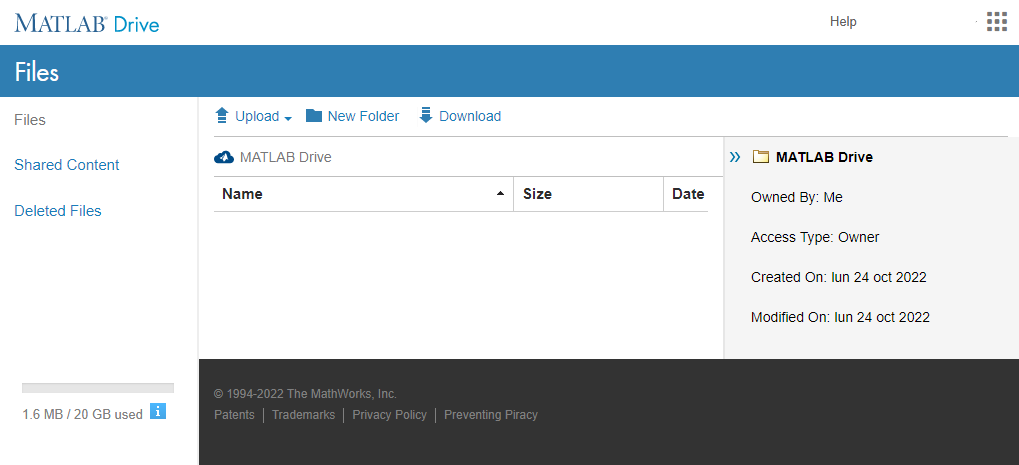
Una vez en el gestor web de MATLAB Drive, además de operar con sus archivos y carpetas, puede descargar MATLAB Drive Connector. Para ello, haga clic en su nombre, en la parte superior derecha (junto al botón de matriz de 9 puntos), y en el menú desplegable, seleccione Install MATLAB Drive Connector.
En la siguiente página, desplácese hacia abajo hasta llegar a Instale MATLAB Drive Connector, y haga clic en el botón correspondiente a su sistema operativo para iniciar la descarga.
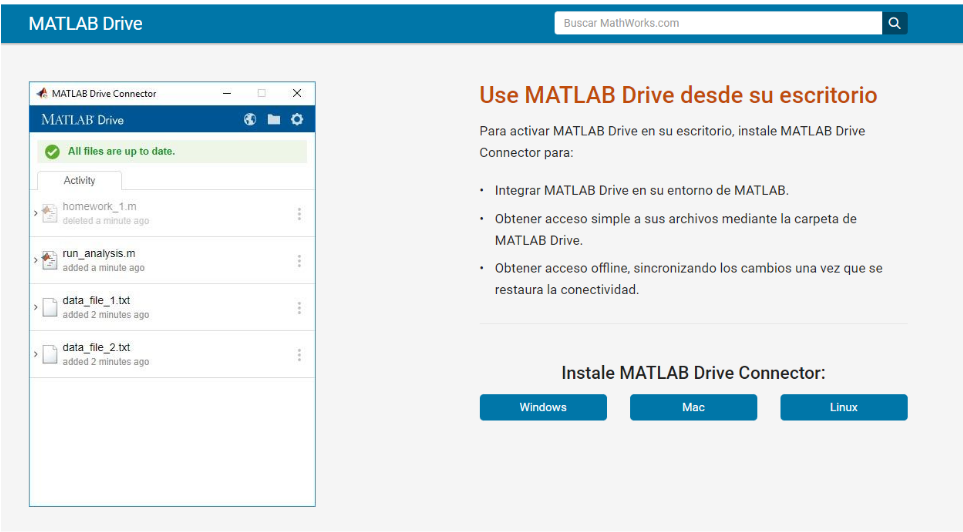
Tras finalizar la descarga, ejecute el instalador. En los primeros pasos del asistente de instalación le pedirá que inicie sesión con su cuenta de MathWorks, y después que elija la ubicación de la carpeta de su equipo en la que se sincronizarán los archivos de MATLAB.
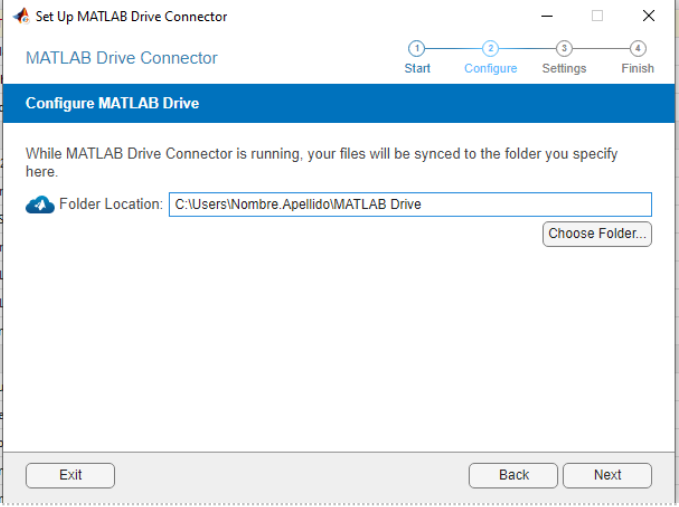
En el último paso, el asistente mostrará información sobre el icono de estado de sincronización en la bandeja del sistema, y cómo acceder a los archivos de MATLAB Drive desde la aplicación de escritorio de MATLAB.
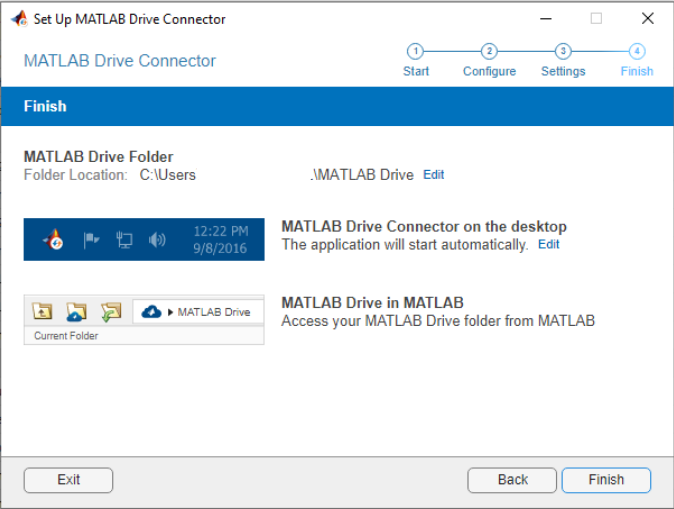
![]()